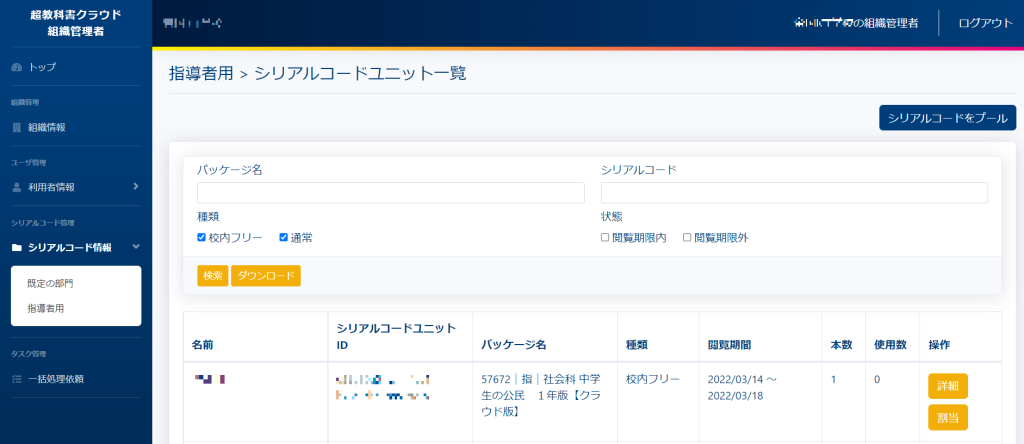超教科書クラウドでは、初期状態で「既定の部門」が設定されております。
通常の運用では「既定の部門」一つで問題ございませんが、新しく「部門」を作ることも可能です。
- 「指導者用」「学習者用」双方のデジタル教科書を使用する場合、先生の入学年を省略することで、シリアルコードを割り当てる際、検索して児童・生徒のみにシリアルコードを割り当てることが可能です。そのため、新しく「部門」を作る必要はございません。既に「部門」を作っていて、校内フリーのシリアルコードを移動させたい場合は、ページ下部の<シリアルコードの移動方法(校内フリー・指導者用の場合)>をご覧ください。
- 学年ごとに異なるデジタル教科書を使用する場合でも、シリアルコードの割り当て時に入学年で絞り込みをする機能がございます。入学年を正しく設定していれば、例えば「3年生」のみにシリアルコードを割り当てることも可能です。そのため、新しく「部門」を作る必要はございません。
ただし高等学校などで、複数の学科が存在し、使用する教科書・教材が学科で異なる場合に、新しく「部門」を作ることでシリアルコードの割り当てをスムーズに行うことができるメリットがあります。以下、説明します。
<新しく「部門」を作る手順>
「超教科書クラウド組織管理者」の左側メニューより、「組織情報」を選択し、「部門情報一覧」の「部門登録」をクリックしてください。
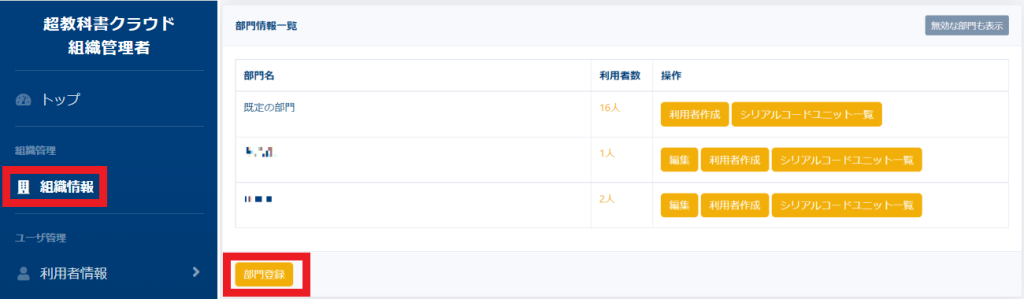
部門登録画面が出てきますので、「部門名」を入力のうえ、「登録する」をクリックしてください。
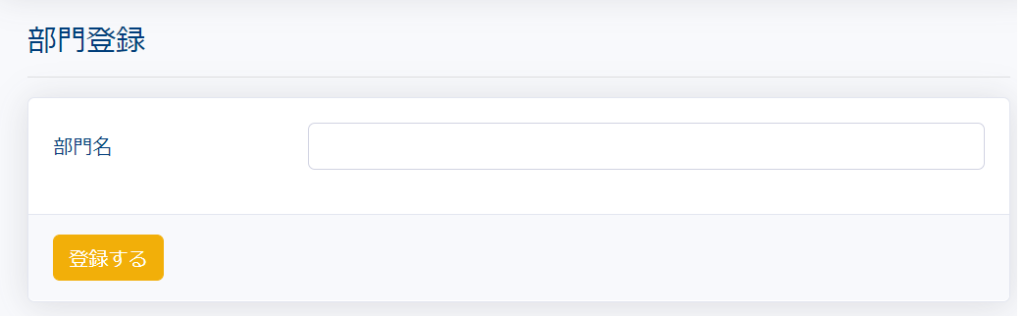
利用者の所属する部門を異動する方法
※ここでは、利用者の所属する部門を、「既定の部門」から「進学コース」の部門に異動する事例で説明しています。
超教科書クラウド組織管理者の左側メニューより、「利用者情報」の「利用者一覧」をクリックします。利用者の一覧が表示されますので、画面上部の「利用者一括部門異動」アイコンをクリックしてください。
下記の画面が表示されますので、部門を異動したい利用者にチェックを入れてください。氏名やログインID、メールアドレス、入学年などで絞り込んだうえで、チェックを入れることも可能です。チェックが終わったら「選択した利用者を部門異動」をクリックしてください。
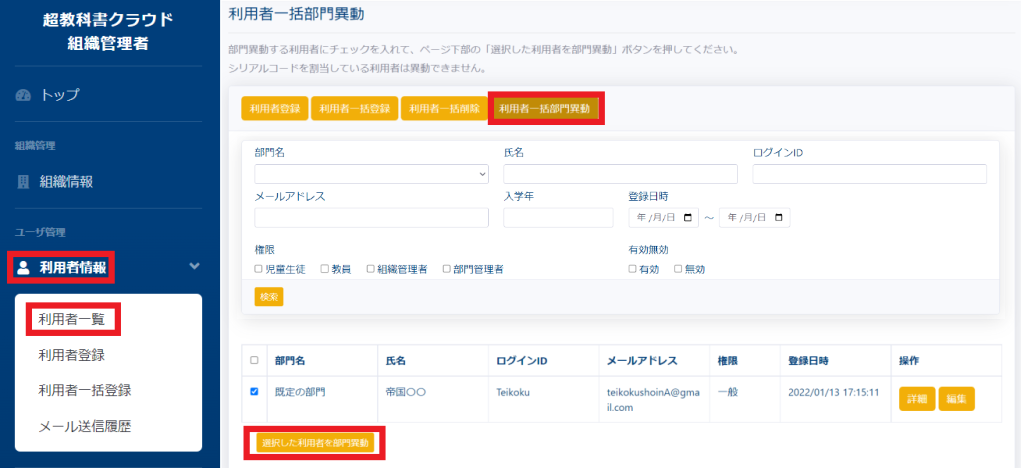
異動確認画面が出てきますので、異動先の部門で「進学コース」を選択し、「異動」をクリックしてください。
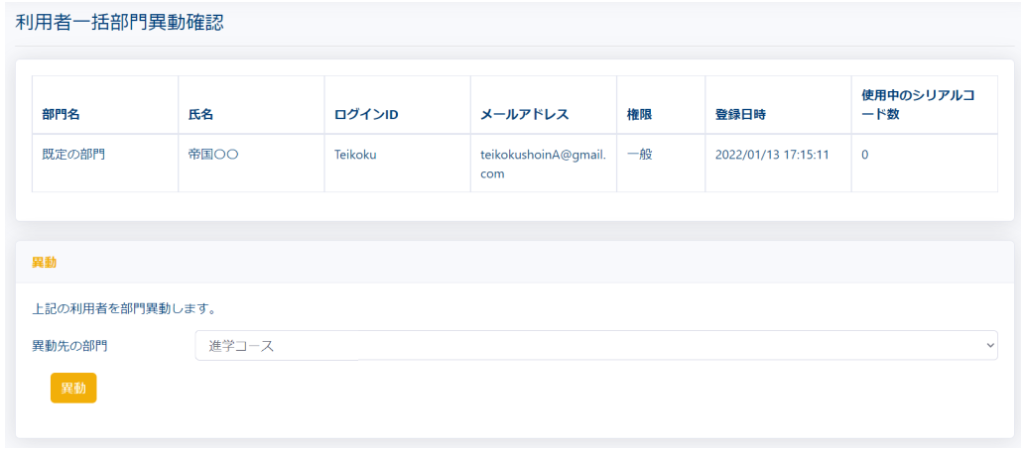
※シリアルコードを割当している利用者は、部門の異動ができません。異動したい利用者の「詳細」アイコンをクリックし、「利用者情報詳細」内、「使用中のシリアルコード」にある「割当解除」アイコンをクリックして、割当を解除したのち、部門の異動を行ってください。
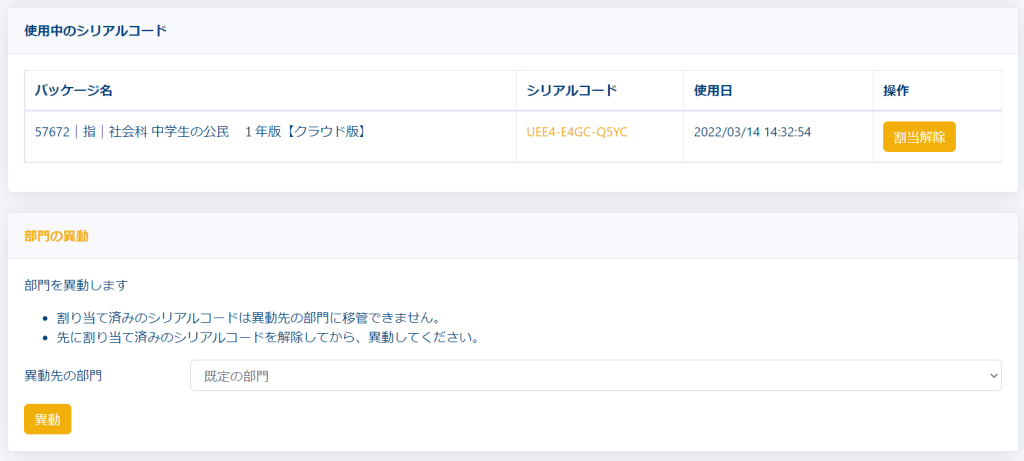
<シリアルコードの移動方法(通常・学習者用の場合)>
※ここでは、学習者用デジタル教科書・教材のシリアルコードを「進学コース」の部門に移動する事例で説明します。
初期状態では、「既定の部門」に購入した教材が表示されています。移動したい教科書・教材の「詳細」ボタンをクリックしてください。
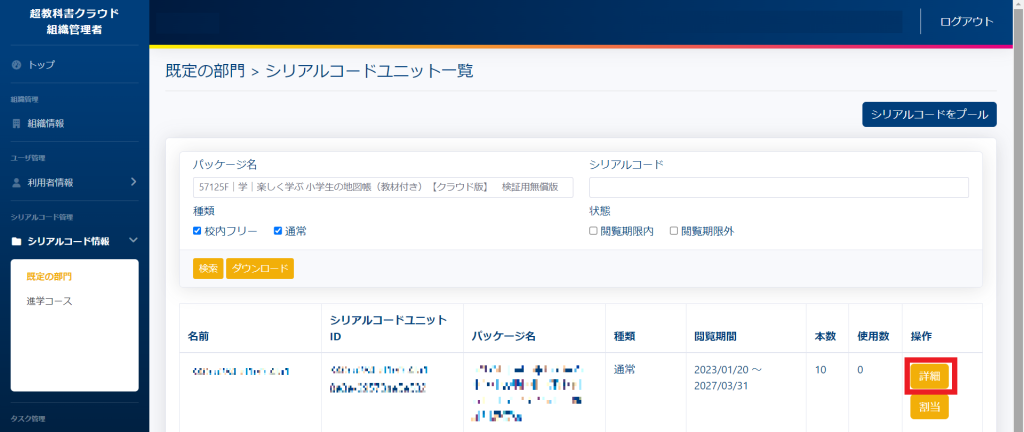
ページ下部の「未割当のシリアルコードを一括で部門移動する」ボタンをクリックしてください。
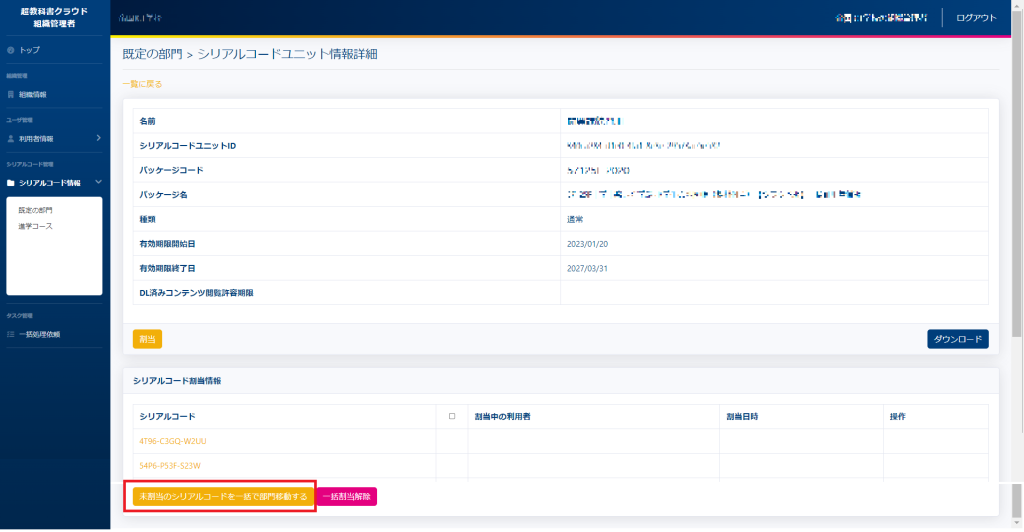
移動先の部門で「進学コース」を選択して、移動する本数を入力します(ここでは2本としています)。移動する本数を確認のうえ、「一括で部門移動」ボタンをクリックしてください。
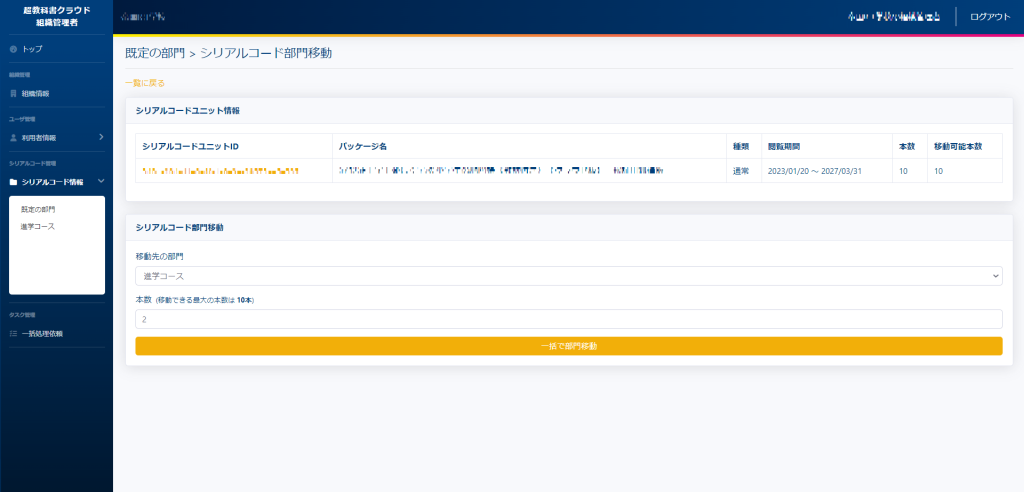
シリアルコードの部門移動が行われ、シリアルコードが「進学コース」の部門に紐づきます。
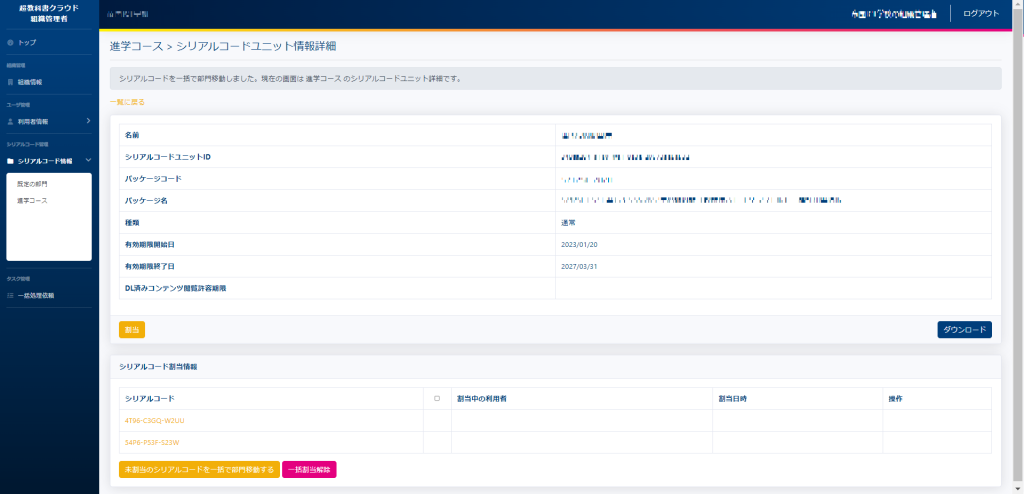
<シリアルコードの移動方法(校内フリー・指導者用の場合)>
※ここでは、「指導者用」の部門を新設し、校内フリー版の指導者用デジタル教科書(教材)のシリアルコードを「指導者用」の部門に移動する事例で説明します。
初期状態では、「既定の部門」に購入した教材が表示されています。移動したい教材の「詳細」アイコンをクリックしてください。
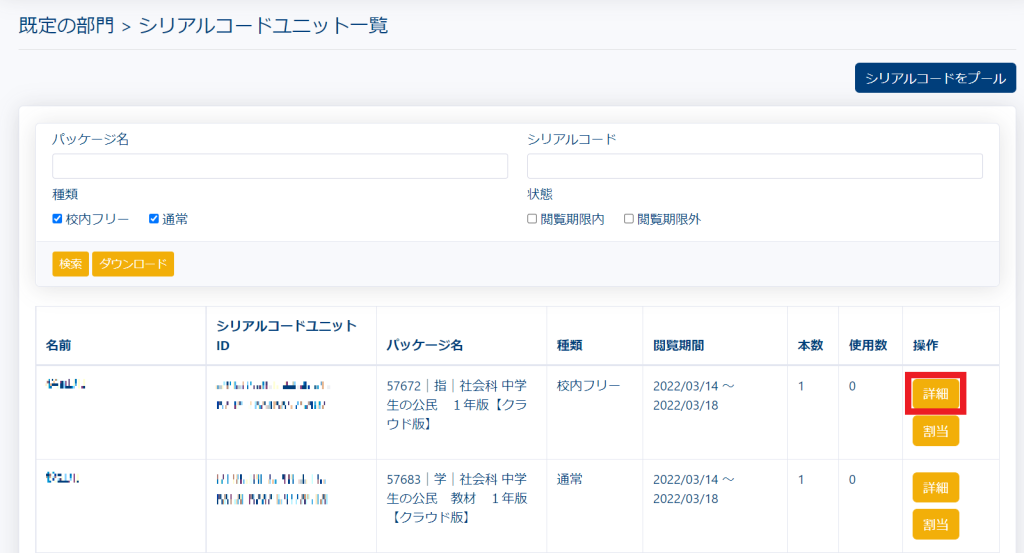
ページ下部に「シリアルコード割当情報」という欄がございますので、「校内フリーのシリアルコードを複数部門にプールする」アイコンをクリックしてください。
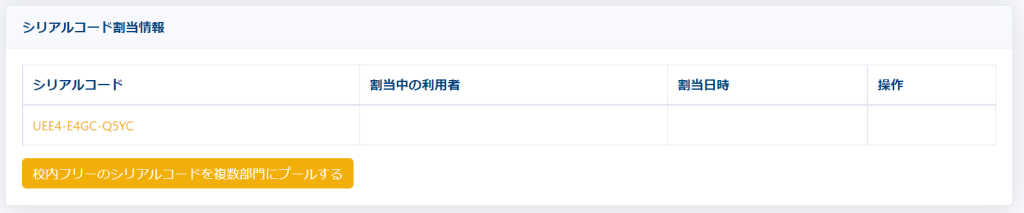
「既定の部門」からチェックを外し、「指導者用」の部門にチェックを入れ、「プールする」アイコンをクリックしてください。これにより、購入した教材が「指導者用」の部門に紐づきます。
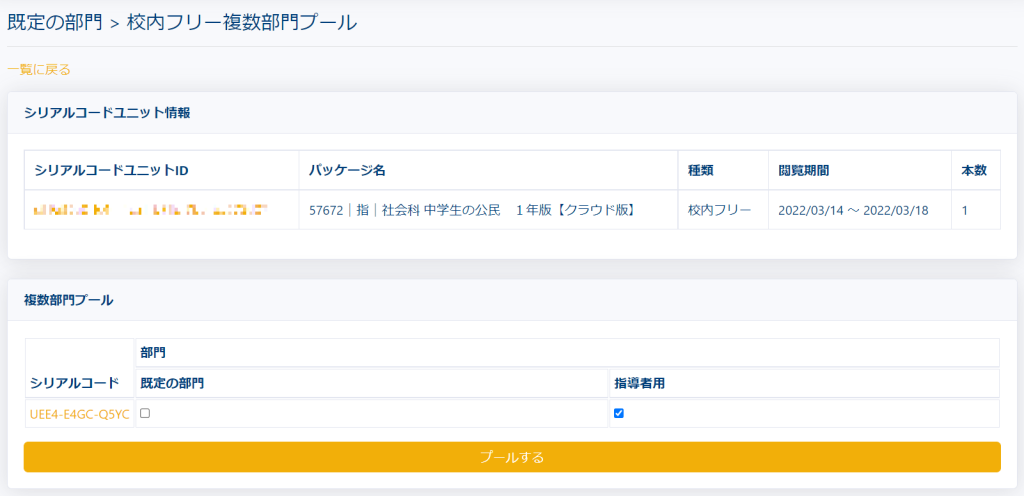
超教科書クラウド組織管理者の左側メニューより、「シリアルコード情報」の「指導者用」をクリックします。購入した教材が「指導者用」の部門に紐づいていることを確認してください。